本文摘自网络,侵删!
很多小伙伴都遇到过win7系统IE浏览器双击“允许”才会进入下载页面的困惑吧,一些朋友看过网上零散的win7系统IE浏览器双击“允许”才会进入下载页面的处理方法,并没有完完全全明白win7系统IE浏览器双击“允许”才会进入下载页面是如何解决的,今天小编准备了简单的解决办法,只需要按照1、桌面任务栏左下角处点击“开始”按钮,然后右键点击Internet Explorer,在弹出来的菜单中选择“以管理员方式”打开; 2、打开的IE浏览器面板上,单击菜单栏里面的“工具”项,然后在弹出来的菜单中选择“Internet选项”;的顺序即可轻松解决,具体的win7系统IE浏览器双击“允许”才会进入下载页面教程就在下文,一起来看看吧!
1、桌面任务栏左下角处点击“开始”按钮,然后右键点击Internet Explorer,在弹出来的菜单中选择“以管理员方式”打开;
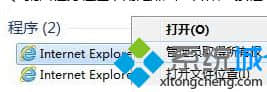
2、打开的IE浏览器面板上,单击菜单栏里面的“工具”项,然后在弹出来的菜单中选择“Internet选项”;
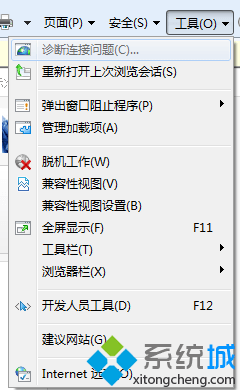
3、最后在IE弹出来的“Internet选项”对话框中,切换至“高级”标签页中;
4、然后在高级选项卡里勾选“允许活动内容在我的计算机上的文件中运行”。
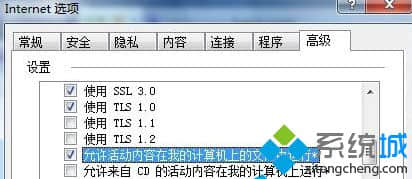
win7系统IE浏览器双击“允许”才会进入下载页面的解决方法介绍到这里,下次遇到同样问题可以采取上面小编介绍的方法解决。
相关阅读 >>
win7系统office2003启动速度缓慢降低效率的解决方法
更多相关阅读请进入《win7》频道 >>




